L’écran de votre iPhone ou iPad est conçu pour s’adapter à la façon dont vous le tenez, basculant entre le mode portrait et paysage de manière fluide. Cependant, il peut arriver que l’écran reste bloqué dans une seule orientation. Voici quelques solutions pour rétablir la rotation automatique.
Désactiver le verrouillage de l’orientation sur iPhone
Si l’écran de votre iPhone est figé en mode portrait et ne passe pas au mode paysage, même lorsque vous tournez l’appareil, il est probable que le verrouillage de l’orientation portrait soit activé. Heureusement, il est simple de désactiver ce verrouillage via le Centre de contrôle iOS.
Pour les modèles d’iPhone avec encoche (comme l’iPhone X et les versions ultérieures), faites glisser votre doigt depuis le coin supérieur droit de l’écran pour ouvrir le Centre de contrôle.
Pour les iPhone 8 et modèles antérieurs, qui disposent d’un bouton d’accueil physique, faites glisser votre doigt depuis le bas de l’écran pour accéder au Centre de contrôle.
Dans le Centre de contrôle, recherchez l’icône représentant un cadenas encerclé. Si le verrouillage de l’orientation portrait est activé, cette icône apparaîtra sur un fond blanc. Appuyez simplement sur cette icône pour désactiver le verrouillage.
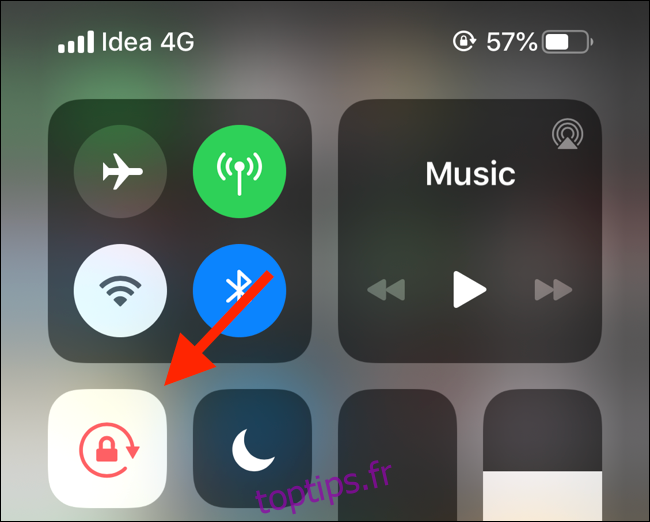
Un message « Verrouillage de l’orientation portrait : désactivé » s’affichera brièvement en haut du Centre de contrôle pour confirmer que la modification a bien été prise en compte.
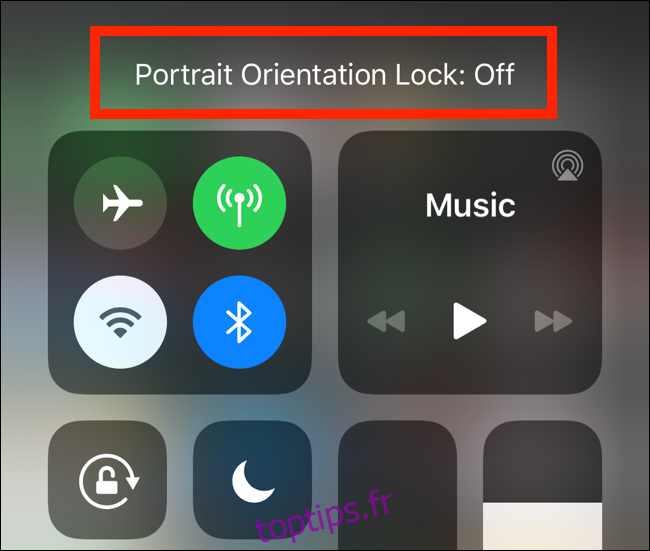
Dès lors, lorsque vous pivotez votre iPhone, l’affichage devrait automatiquement basculer en mode paysage.
Désactiver le verrouillage de la rotation sur iPad
Contrairement à l’iPhone, l’iPad peut être verrouillé à la fois en orientation paysage et portrait. C’est pourquoi la fonctionnalité est nommée « Verrouillage de la rotation » sur l’iPad.
La méthode pour désactiver le verrouillage de la rotation sur iPad est similaire à celle de l’iPhone. Cependant, la procédure d’accès au Centre de contrôle peut différer selon votre version d’iOS (ou iPadOS).
Si vous utilisez iOS 12, iPadOS 13 ou une version ultérieure, faites glisser votre doigt depuis le coin supérieur droit de l’écran pour ouvrir le Centre de contrôle.
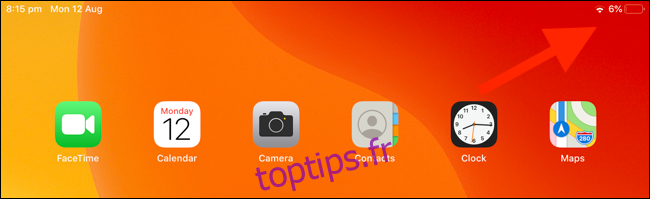
Pour les versions iOS 11, vous devez double-cliquer sur le bouton d’accueil pour afficher le sélecteur d’applications, ainsi que le Centre de contrôle sur la droite. Si vous utilisez iOS 10 ou une version antérieure, glissez votre doigt depuis le bas de l’écran pour l’afficher.
Appuyez ensuite sur le bouton « Verrouillage de la rotation » (identifiable par une icône de cadenas avec un cercle autour). Lorsque le verrouillage est activé, le bouton apparaît sur fond blanc. Un message « Verrouillage de la rotation : désactivé » s’affichera lorsque vous le désactiverez.
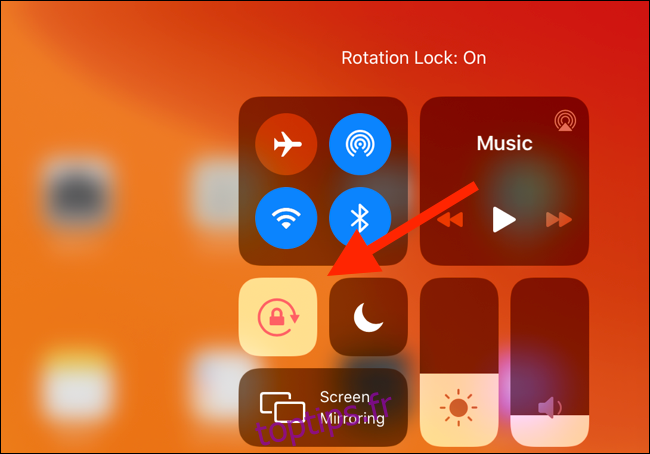
Redémarrer l’application
Si, malgré la désactivation du verrouillage de l’orientation ou de la rotation, le problème persiste, il est possible que l’application en cours d’utilisation soit en cause.
Si l’application est bloquée ou a planté, il est recommandé de la fermer puis de la relancer. Pour cela, accédez d’abord au sélecteur d’applications.
Sur les modèles d’iPhone ou iPad sans bouton d’accueil, glissez votre doigt vers le haut depuis la barre d’accueil et maintenez-le pendant une seconde pour afficher le sélecteur. Sur les appareils dotés d’un bouton d’accueil, double-cliquez dessus.
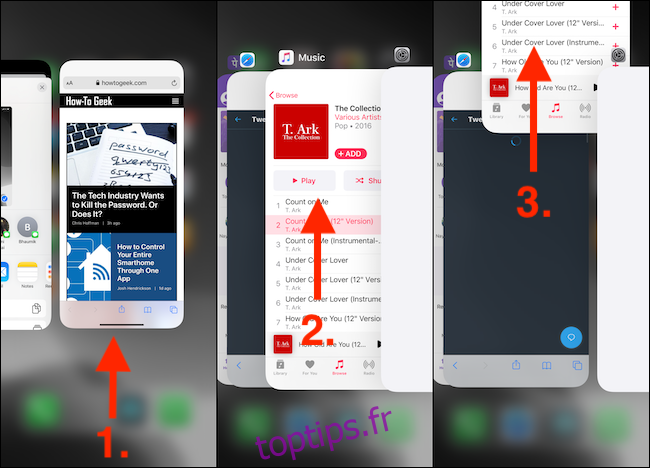
Recherchez l’application problématique et faites glisser son aperçu vers le haut pour la fermer.
Localisez ensuite l’application sur votre écran d’accueil et relancez-la. Si le problème venait de l’application, la rotation de l’écran devrait à nouveau fonctionner.
Redémarrer l’iPhone ou l’iPad
Si le problème de rotation persiste dans plusieurs applications, il se peut qu’il s’agisse d’un bug du système iOS ou iPadOS. Un simple redémarrage peut souvent résoudre ce type de problème.
Sur les iPhone ou iPad avec une barre d’accueil virtuelle, appuyez simultanément sur le bouton « Volume + » ou « Volume – » et sur le « Bouton latéral » pour faire apparaître le menu « Glisser pour éteindre ».
Sur les iPhone ou iPad avec un bouton d’accueil physique, maintenez enfoncé le bouton « Veille/Réveil » pour afficher le menu d’alimentation. Faites glisser le curseur « Glisser pour éteindre » pour éteindre l’appareil.
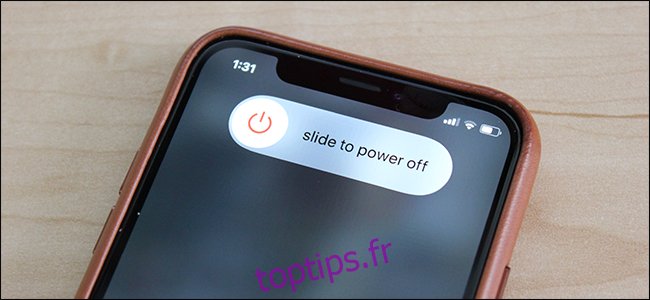
Après l’extinction, appuyez à nouveau sur le « Bouton Veille/Réveil » ou sur le « Bouton latéral » pour rallumer votre appareil. Vous pouvez également tenter de forcer le redémarrage de votre iPhone, cela peut parfois être plus efficace.
Une fois l’appareil redémarré, le problème de rotation d’écran devrait être résolu.
Réinitialiser tous les réglages
Si le problème persiste malgré toutes les étapes précédentes, vous pouvez essayer de réinitialiser les réglages de votre appareil iOS ou iPadOS. Cette manipulation permet de réinitialiser les paramètres réseaux, les connexions Wi-Fi, et d’autres paramètres pouvant causer des dysfonctionnements. C’est une bonne méthode pour corriger des bugs non identifiables, y compris ceux qui concernent la rotation d’écran.
Ouvrez l’application « Réglages », puis accédez à « Général » et enfin « Réinitialiser ».
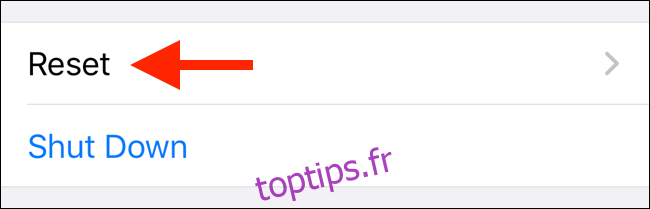
Sélectionnez ensuite « Réinitialiser tous les réglages ».
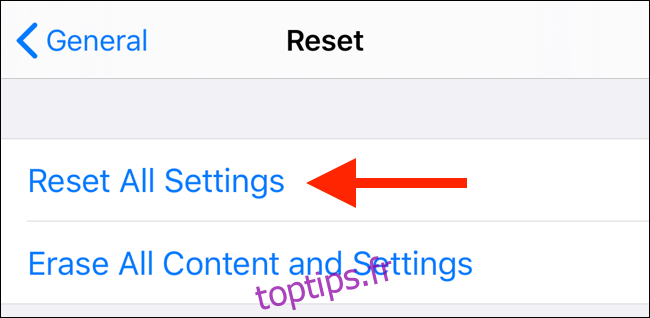
Vous devrez saisir votre code d’accès pour confirmer la réinitialisation. Après le redémarrage de votre appareil, le problème de rotation de l’écran devrait être résolu.
Si malgré cela, le problème persiste, une dernière solution consiste à effacer tout le contenu et les réglages de l’appareil. Attention, cette manipulation effacera toutes vos données personnelles et vos applications. Assurez-vous d’effectuer une sauvegarde de votre appareil avant de procéder à cette étape.